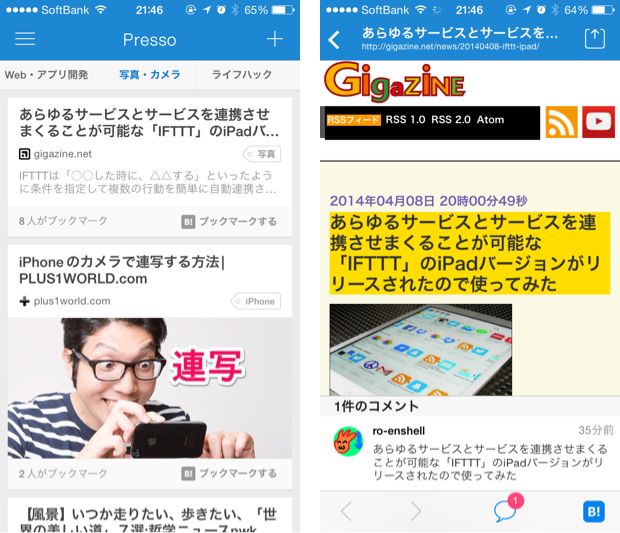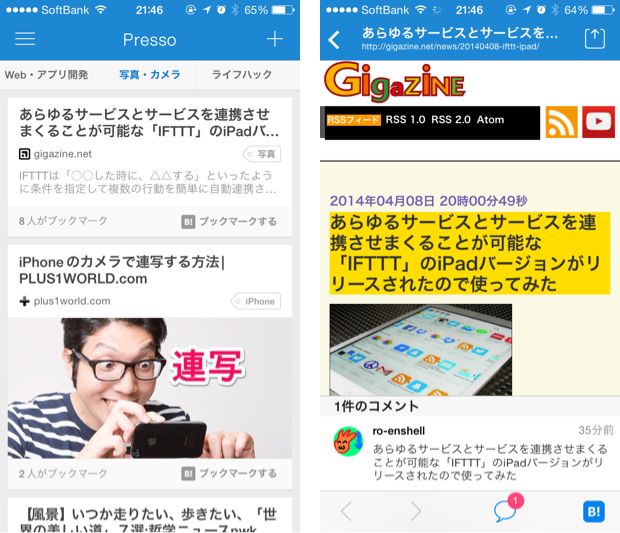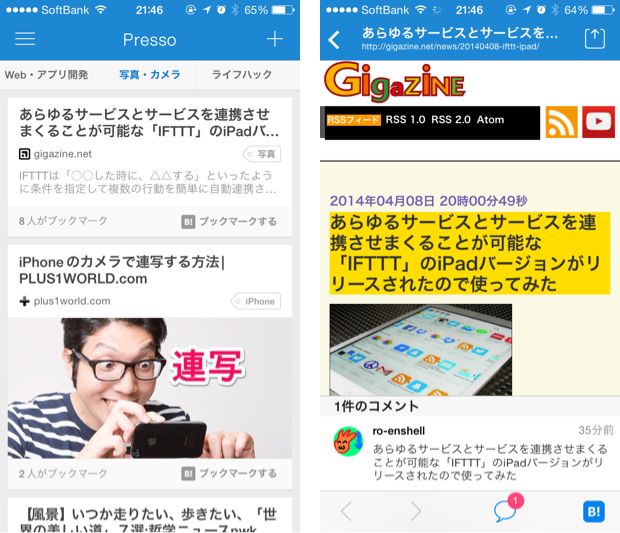
僕が情報収集に欠かせなかったPressoというアプリが終わりを迎えました。

ついにiOS版のテラリアがiOS9に対応しました!!

iPhoneの充電に使うLightningケーブル。 このケーブルが出てきたときって「すげー!!」ってなりましたよね。 そりゃだって、どっち向きでも挿すことが出来るんですから。
今回、OmakerさんからとんでもないLightningケーブルを提供して頂きました。 それは、USB端子側もどっち向きでも挿せるLightningケーブルです!
こりゃ説明不要やな。。。

新しいiPhoneを買ったらまずやること、それは保護。 最近はフィルムじゃなくて、「ガラスフィルム」がトレンドですよね。以前は5sを使ってたのですが、その時もガラスフィルム使ってました。
iPhone 5sの液晶ガラスフィルムもAnker社製だ!999円なり! | TRAVELING
ということで、今回iPhone 6sに買い換えたのですが、もちろんガラスフィルム。 ってか発売日前に割引されてたんで買っちゃってました。
ついにこのときが来てしまいました。
久々に僕の中で大ヒットのPS3/Vitaソフト「テラリア」 | TRAVELING このようにテラリアは以前ご紹介したことがあるのですが、ついに来ましたねiOS版…!!
あかんやつです。
テラリア
500円
(2014.05.27時点)
Spike-Chunsoft CO, LTD.
posted with ポチレバ
お待ちかねのiOS版! ついに始まりましたね…
気づけば朝の4時とかになってたこともあります。こんなことやってたの学生の時以来だなーとか。
via:久々に僕の中で大ヒットのPS3/Vitaソフト「テラリア」 | TRAVELING と以前紹介したときに書いたテラリア。
PS3版はまだまだハマってます。 そんなテラリアのiOS版、ヤバいやつや。
すぐ買いました。やっております。
同じWiFi内であればお互いのワールドに入ってマルチプレイが出来るようです。
また、扉を自動で開けてくれたりするみたいです。 マップは出ないのかな?さて、やりますか…
みなさんもやりましょう!
初めてテラリアをやる方向けに動画を作っていこうかなぁなんて。
環境整えるのが先ですか。マイク…
おあとがよろしいようで。
今回紹介したiPhoneアプリをチェック! テラリア
500円
(2014.05.27時点)
Spike-Chunsoft CO, LTD.
posted with ポチレバ
2013年も終わりが近づいています。 この時期の風物詩といえば**「大掃除」**。
大掃除と聞いてイメージするのが家の掃除ですよね。窓拭いたり、ぞうきんがけしたり。 さて部屋は綺麗になったけど、普段使うWebサービスは大丈夫?
ということで今回紹介するのは、「使っているWebサービス」も大掃除しよう!!です。
まずは手始めにPocketから。
Pocket
無料
(2015.02.07時点)
Read It Later, Inc
posted with ポチレバ
登録しすぎると見づらい Pocketです。
僕は気になったサイトを「とりあえずPocketに入れておけ」という信条の元、Pocketに入れまくっています。 Chrome拡張を使うと1クリックで入れることが出来ます。「とりあえず入れておく」が余計捗るChrome拡張です。 サイト:Chrome ウェブストア - Pocket (formerly Read It Later)
Pocketに入れたサイトは、基本的にiPhoneで見ます。
Pocket
無料
(2015.02.07時点)
Read It Later, Inc
posted with ポチレバ
iPhone版Pocketは、Pocketに登録したサイトが延々と下スクロールで探す必要があります。
元々目的があれば検索を書けて探せますが、曖昧な記憶の場合は検索で引っかからず、やはり下にスクロールして探す必要があります。 その場合、Pocketに大量にサイトが登録されていると非常に探しづらいです。
ていうかそこに登録されているサイトは全部見るのか?
探しづらいことばかり経験していると、こんな考えが浮かんできます。
「全部見るのか?」の問いに「No」と答えるならば、消しましょう。いつ消すの?
ちなみにサイトを保存するので、iPhoneでもそれなりに容量を使うんですよね。
んじゃ消すか いらないサイトを消すときは、PC版で見ることをオススメします。
iPhone版ではひたすら下にスクロールして探さないといけないですが、PC版は3カラムなので探しやすいです。
マウスオーバーするとサイトに対する動作を決めることが出来ます。 ゴミ箱アイコンを選択すると、消すことが出来ます。 これだけ、簡単です!
見やすくもなる Pocketには「いつか見るやろ!」みたいなサイトが(僕は)いっぱい入っています。 当時は必要だったかもしれないけど、今は必要ないサイトがいっぱい出てきました。
そのサイトの為に、本当に必要なサイトが隠れてしまうのって何かおかしいですよね。
ということですっきり消して新年を迎えましょう!
おあとがよろしいようで。
今回紹介した掃除すべきWebサービスをチェック! Pocket
何故かダウンロード出来ないユーザ待望の「Flickr.app(2.0)」をダウンロードする方法があるぞ! | TRAVELING
日本でiOS7対応のFlickrを手に入れよう! | TRAVELING
こんな記事を以前書きましたが、コメント入力の部分等がまだiOS6のキーボードで、中身はまだiOS7に対応出来ておらず、フラットなアイコンになったままでした。
しかし、もう一度ダウンロードし直すとちゃんとiOS7対応されていました!
そして新しい機能まで!
購入済みからダウンロード 方法は日本でiOS7対応のFlickrを手に入れよう! | TRAVELINGコチラをご覧頂きたいのですが、簡単に言うとバージョン1.xのFlickrを使っていた人は、一度アプリを削除して購入済みからダウンロードしましょう、という方法です。 (米Appleアカウントを持ってたらダウンロード出来るのかな?)
しかし、日本のAppStoreではアップデートが来ませんので、時々アプリをアンインストールして再確認する必要があります。
ということで再インストールすると、iOSに対応したFlickrが手に入りましたよ!
▲コメントしようとすると、iOS7のキーボードになっています。
新機能、AutoUpload! iPhoneにある写真をFlickrに自動でアップロードしてくれる機能が追加されました。 デフォルトではちゃんと権限がPrivate(自分のみ)になっているので、他に勝手に公開されることがなく、安心ですね。
どのタイミングでAppがアップデートされるかがわかれば・・・Flickr blogにでも書かれているのかな?
おあとがよろしいようで。
一気に冬到来、という気候になりました。 寒すぎて11月中旬でセーターを着ていったほどです。
話変わると、僕は最初に購入したiPhone3GSも、次に購入したiPhone4sも水没させています。
しかもサラリーマンらしさ全開で。
というわけで、タイトルの「冬は安心」とは何か、お察しのかたはお察しください。
セーターで防御する 僕は2回iPhoneを水没させたのですが、その方法というのが胸ポケットから落として、でした。
前にかがんだ瞬間にスルリ、です。
でもセーターを着ていたら、胸ポケットは隠れますよね。いちいちセーターの中に手を突っ込んでiPhoneを胸ポケットに入れたりすることはないはず。というか僕はしません。
ズボンのポケット入れるようになります。 そうなるともう安心ですね。
普段から意識していてもふとしたときに胸ポケットにiPhoneを入れてしまい、そして水没させてしまう。 それを強制的に胸ポケットに入れないようにするセーターは冬の僕の強い味方なのでした。
おあとがよろしいようで。
Posted from するぷろ for iOS.
iPhoneの標準カメラについている機能、「HDR」をご存知でしょうか。 簡単に言うと、2枚(以上)の写真を合成していいとこ取りしましょう、という技です。
もう少し詳しい説明は最後にします。
iPhoneの標準カメラのHDRで撮ってもさほど違いが出ませんが、今回紹介するアプリ「ProHDR」は合成後の色味も簡単に設定でき、すぐにかっこいい写真を撮る(作り上げる)ことが出来ます!
そんなProHDRをご紹介!
Pro HDR
200円
(2013.11.07時点)
eyeApps LLC
posted with ポチレバ
こんな簡単にかっこいいの撮れていいの? アプリを立ち上げて構えていざ撮ってみてください。 しばらく露出を計算してくれます。明るい露出からどんどん暗い露出に変わっていき…2枚撮影します。 2枚撮影して合成するので、手ぶれに注意してください。固定出来ればベストです。
▲露出を計算して2枚撮影します。2枚撮影するので合成したときズレてるとボヤけた写真なのでしっかり固定!
撮った後はアプリが自動で合成して、ドヤ顔で写真を見せてくれます。ここからは自分で加工していきましょう。
一番上のスライダーは明るさの調整です。画像はないですけど、まぁイメージできるかと思います。
▲二番目のスライダーはコントラスト。明るい部分と暗い部分を強調するか?です。
コントラストについて詳しくはこちらへ。 「コントラスト」を使いこなしてメリハリをつけよう!”iPhoneでの『ええ写真』の撮り方”(4) | TRAVELING
▲真ん中のスライダーは彩度。鮮やかさです。左にすると白黒。
彩度について詳しくはこちらへ。 「彩度」を使いこなして写真に感情をつけよう!”iPhoneでの『ええ写真』の撮り方”(6) | TRAVELING
▲四番目はホワイトバランス。色合いが右にすると赤く暖かく、左にすると青く冷たくなります。
ホワイトバランスについて詳しくはこちらへ。 カメラ超初心者に贈る!(2)「ISO感度」、「ホワイトバランス」って何? | TRAVELING
▲一番下はTint、訳すと色相。右にすると赤紫方向へ。左にすると緑が強く。
この5つの調整を行い保存すればOK。 なんならProHDRが自動で行ってくれた加工でもかなりかっこいいです!
これ、大阪駅なんだぜ…マザー2のムーンサイド調になったぜ!
超オススメ簡単カッコいい! HDRについてもう少し詳しく説明しますね。
普通に写真を撮ると、太陽が当たっている明るい部分と、真っ暗な部分がある場合は露出の設定によっては太陽が当たっている部分が白く飛んでしまったり、逆に真っ暗な部分は黒く潰れてしまいます。
それを露出を変えて撮影したものを合成し、白飛びや黒潰れを少ない写真を作り上げる、ということです。
明るい写真と暗い写真を2枚撮るので、ProHDRを使ってもらえればこれがすぐわかると思います。
というわけで、ProHDRはめちゃくちゃオススメなので、是非使ってみてください!
ProHDRの作例はこちらから。 HDR - an album on Flickr
おあとがよろしいようで。
今回紹介したアプリをチェック! Pro HDR
200円
(2013.11.07時点)
eyeApps LLC
posted with ポチレバ
とまぁタイトル通りなお知らせになるのですが、今回「All About(オールアバウト)」の方からお誘いを受けて、ライターデビューを飾りました!
恥ずかしいから思わず顔にモザイクいれてしまいました。
All Aboutといえば**「その道のプロが、あなたをガイド」**というキャッチフレーズの「生活総合情報サイト」です。 そう、不動産からお金、恋愛に旅行やデジタルetc…生活に関する疑問や知りたいことがいっぱい掲載されているサイト。
その中で僕が書くカテゴリは**「写真撮影」**です!
どんなことを書いていくのかをちょこっと紹介したいと思います!
All About
わかりやすい記事を心がけます このブログでもウェブサービスのこととか、Windowsのちょっと深めな記事を書いたりするのですが、僕がこのブログで心がけていることは**「誰にでもわかるような記事を書く」**です。
もちろんそれはAll Aboutで書くことに置いてもそのスタンスは変わりません!
「写真撮影ガイド」なので、写真の撮り方を**わかりやすく!**書いていきたいと思っています。
ちなみにこのブログでもこんな記事を書いてます。 ▶カメラ超初心者に贈る! ▶iPhoneでの”ええ写真”の撮り方!
「その道のプロが、あなたをガイド」がAll Aboutのキャッチフレーズですが、僕はプロカメラマンではありません。 だからこそ、カメラを全然知らないけどうまく撮ってみたいという人の目線に立てると思ってます。
読者層を考える 僕のこのブログTRAVELINGは結構デジタルのことを知っている人が見に来てくれている印象です。
iTunesへのiPhoneバックアップファイルを別ドライブへ移動しよう!(Windows) ▲シンボリックリンクとか、何も知らなかったらちょっと手を出しにくいんじゃないかって記事ですが、たくさんの人が見てくれています
All Aboutを見る人は「情報のとっかかり」として見ることが多いのかなと感じてます。 初心者でとりあえず調べてみてたどり着く印象。
だから、もっともっとわかりやすさを求めて書いて行きたいと思ってます。 **「この記事を見たら写真撮りたくなった!」**と思ってくれるような記事を求めていきます!
このTRAVELINGと共にAll Aboutでもよろしくお願いします!
まずはこの2記事からスタートします!
少しの意識で良い写真は撮れる! [写真撮影] All About
スマホにもデジカメにも通じる「良い写真」撮影法 [写真撮影] All About
おあとがよろしいようで。
今回紹介したサイトをチェック! All About